За какво е архивирането?
За какво е архивирането?
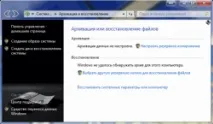
За какво е архивирането?
Ако не искате да загубите важна информация в Windows 7, трябва периодично да архивирате данни и системни настройки. Колко често трябва да се прави това зависи от компютъра на потребителя: колко файла има в системата, колко често се променят (или се създават нови).
Ако използвате компютъра си максимално, тогава може да се наложи да архивирате на Windows 7 всяка седмица или дори всеки ден. Подобно събитие ще осигури важна информация.
За извършване на архивиране се използват специални приложения за архивиране или ресурси на самата ОС. Освен това някои приложни програми имат вградени методи за архивиране.
Как да създадете резервно копие?
Това изисква свързване на външен носител за съхранение. Може да бъде CD / DVD устройство, USB флаш устройство, външен твърд диск. Възможно е дори да създадете архив на друг компютър, ако устройствата са в една и съща мрежа.
Архивиране на компютърни данни
По принцип самата операционна система на компютъра може да прави редовно архивиране на информация. Това е необходимо в случай на повреда на системата или пълната й повреда.
За да извършите сами архивиране на Windows 7 или да проверите графика на планираните записвания, трябва да отидете в „Център за архивиране и възстановяване“. Можете да го намерите с помощта на реда "Run" в менюто "Старт" на компютъра.
В приложението можете да конфигурирате честотата на копиране, можете да посочите папки, чиито копия са наистина важни за архивиране. Можете също да посочите колко време трябва да се съхраняват старите архивирани версии.
Процесът на архивиране обикновено отнема от 5 минути до един час (всичко зависи от количеството информация, която трябва да бъде компресирана). В същото време процесътможе да продължи в минимизиран режим, можете да продължите да използвате компютъра.
Архивиране на системни файлове
Извличане на файлове от архив
За да възстановите данни в Windows 7, направете следното:
- Отидете в приложението „Архивиране и възстановяване“, след това „Възстановяване“ (можете да извлечете свои собствени файлове, да възстановите данните на други потребители, да възстановите друг архив);
- Кликнете върху „Възстановяване на файлове“;
- В изскачащия прозорец изберете един от елементите „Преглед на файлове“, „Преглед на папки“ или „Търсене“;
- След като изберете файлове или папки, щракнете върху "Напред";
- Щракнете върху „Преглед“ и посочете местоположението (можете да изберете предишното местоположение, както и да извлечете на ново място);
- След това бутонът "Възстановяване".
- Ако сте изтрили файл, можете да го извлечете от архива. Щракнете с десния бутон върху папката, в която е поставен, и изберете следната стойност: „Възстановяване на предишната версия“ (ако има няколко архива, можете да посочите версията, за кой номер искате да извлечете).
- Ако имате нужда от конкретен файл, можете да отворите компресираната папка и да го намерите там. Може да сте забравили точното име на файла. След това въведете част от името в колоната "Търсене", за което отидете в прозореца "Компютър". Когато намерите файла, не е необходимо да щракнете върху него и да посочите "Възстановяване". Защо да правите това, ако можете просто да го плъзнете до желаното място. Можете дори да възстановите на същия външен твърд диск, където се намира самият архив.
- Ако трябва да възстановите част от файла, например, ако сте изтрили някаква информация от документа, щракнете с десния бутон върху файла и изберете „Възстановяване на предишна версия“.
Други видове архивиране
Когато става въпрос за архивиране на компютър сс помощта на специални програми (WinZIP, WinRAR), тогава обикновено се използва за други цели. Основната задача на такива приложения е да компресират данните до минимален размер, така че да е по-лесно да ги прехвърлите по мрежата или да ги прехвърлите на външно устройство (например размерът на диска е 4,6 GB и трябва да поберете 6 GB информация върху него).
Важно: файловете, архивирани и поставени на външен носител, могат да бъдат отворени само с помощта на друго (или същото) компютърно устройство, което има инструменти за извличане от архива. Така че, ако поставите голям филм на диск и планирате да го пуснете на DVD плейър, няма да успеете. Играчът ще "види" самия архив или изобщо няма да го "види".